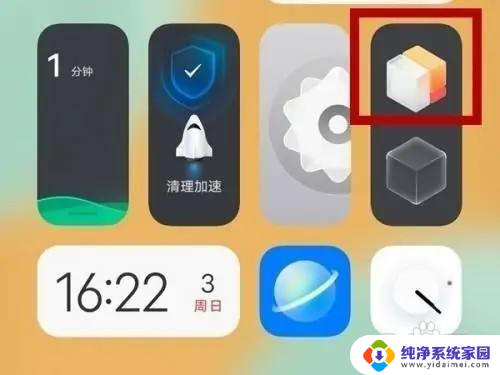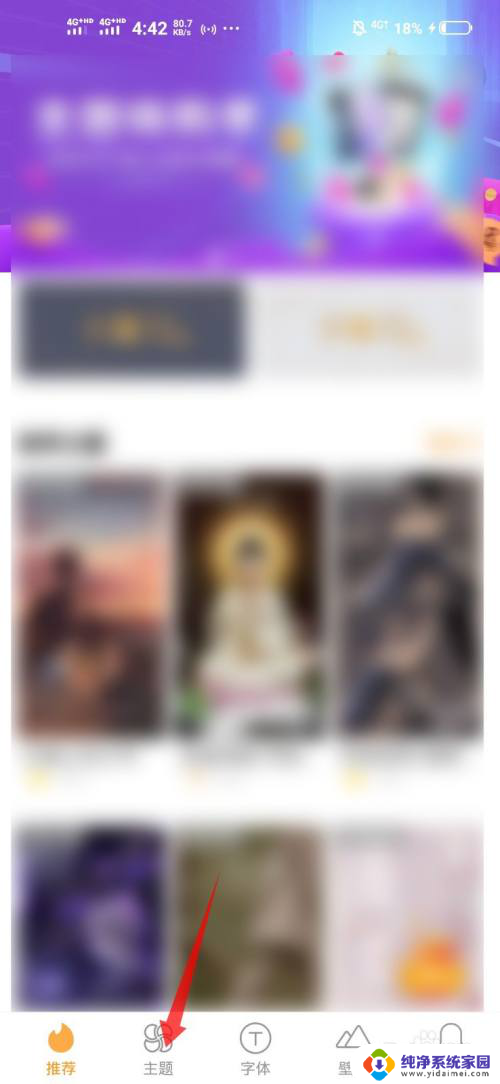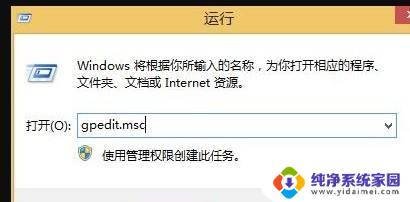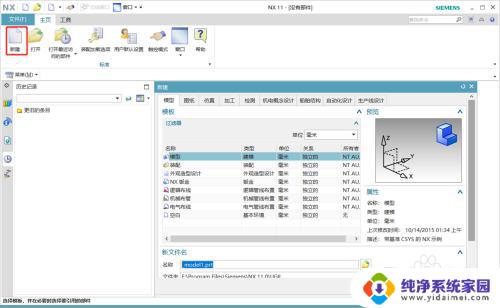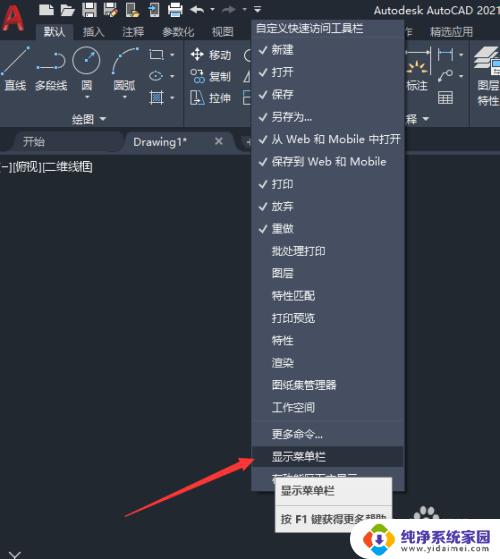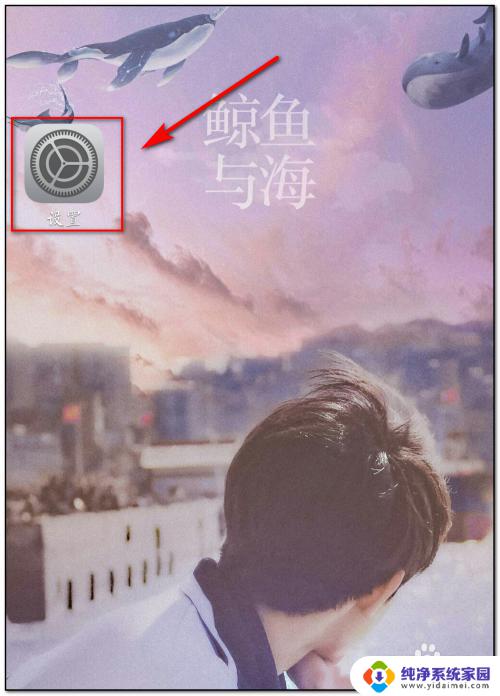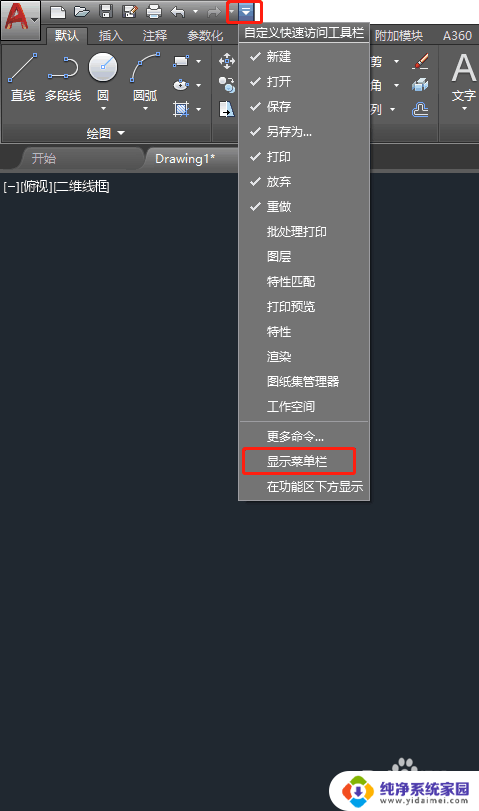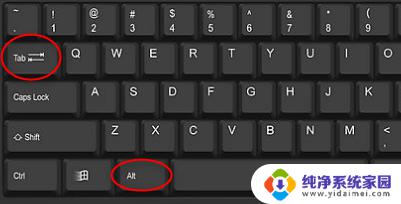vivo主屏怎么切换经典桌面 vivo手机经典桌面切换教程
更新时间:2023-07-15 15:53:51作者:jiang
vivo主屏怎么切换经典桌面,在现今科技发展迅猛的时代,智能手机已经成为了我们生活中必不可少的一部分,而vivo手机作为一款备受青睐的品牌,其独特的设计和出色的性能更是吸引了众多消费者的目光。其中vivo主屏经典桌面更是备受用户喜爱的特色之一。然而对于一些新手用户来说,可能不太清楚如何切换到经典桌面。下面我将为大家介绍一下vivo手机经典桌面的切换教程,让我们一起来了解一下吧。
操作方法:
1.点击简易桌面上的【设置】。
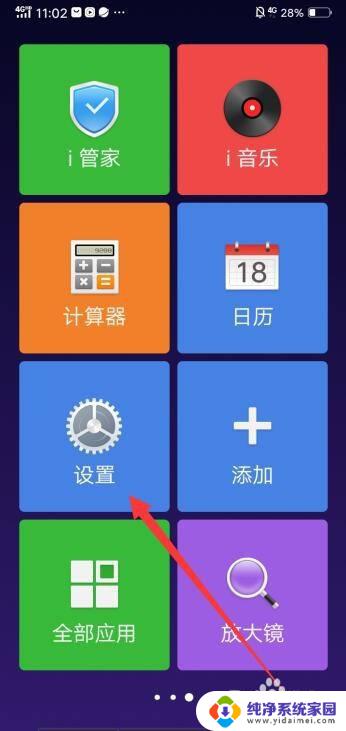
2.在设置界面点击【系统设置】。
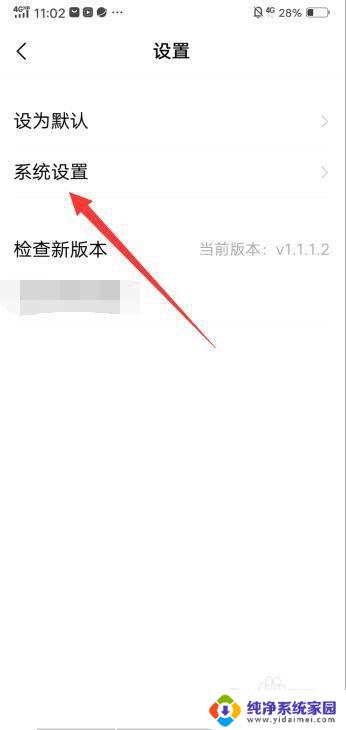
3.在系统设置中点击【显示与亮度】。
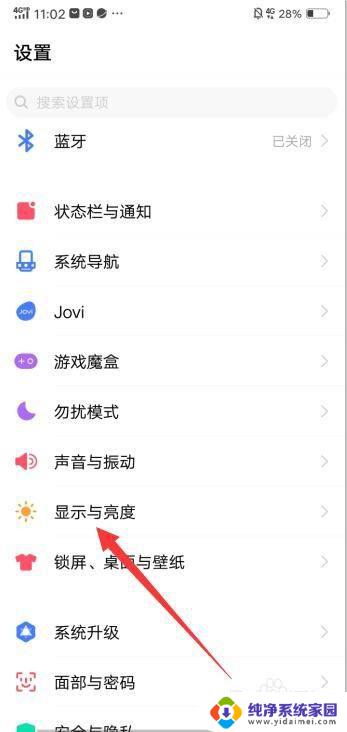
4.在显示与亮度界面点击【简易模式】。
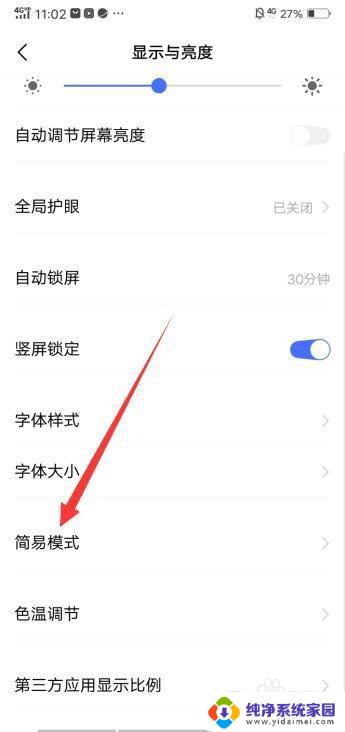
5.在桌面模式设置中关闭简易模式。
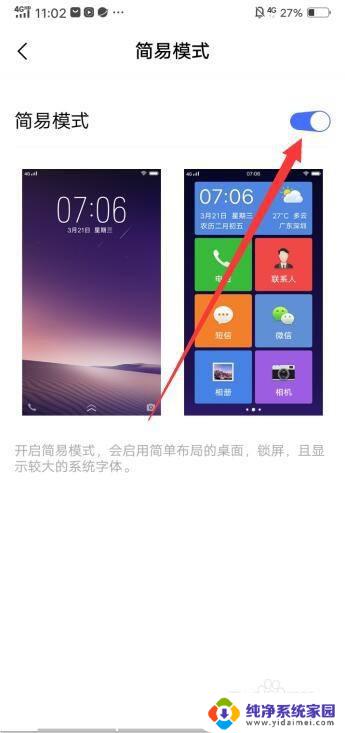
6.返回手机桌面,即可看到成功切换回经典模式。
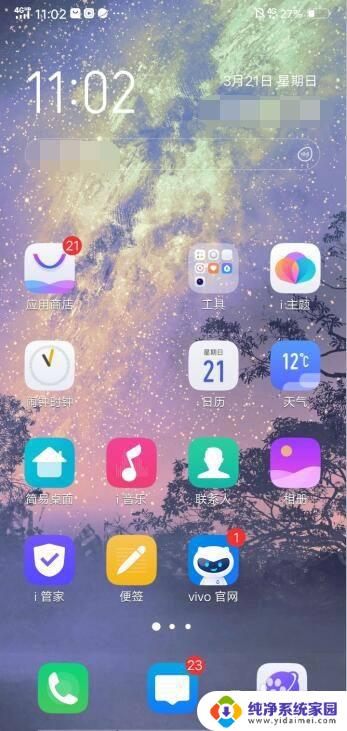
以上是如何在vivo主屏之间切换经典桌面的全部内容,如果你遇到了同样的情况,请按照小编的方法处理,希望这对你有所帮助。